昨天介紹了Epic的操作及基本介紹,相信你對Epic有基本的了解,今天要來介紹Roadmap的基本知識及操作,它是一個將Epic可視化管理介面,將工作細分為更小的任務,透過拖曳功能輕鬆調整時任務的開始及結束時間,也能在Roadmap輕鬆查看項目之間對排程的影響,確保任務能夠被交付。
這章節你將學會
Roadmap是你可以建立、管理和可視化團隊Epic的地方,在時間顯示上可以以周、月或季度顯示,讓團隊能夠提前計劃大量工作。但Epic有以下的限制
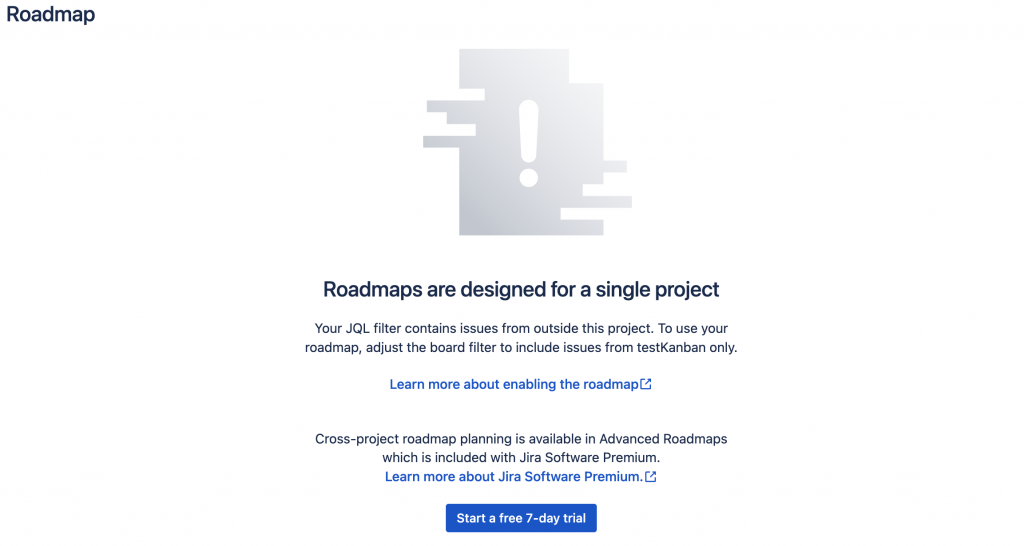
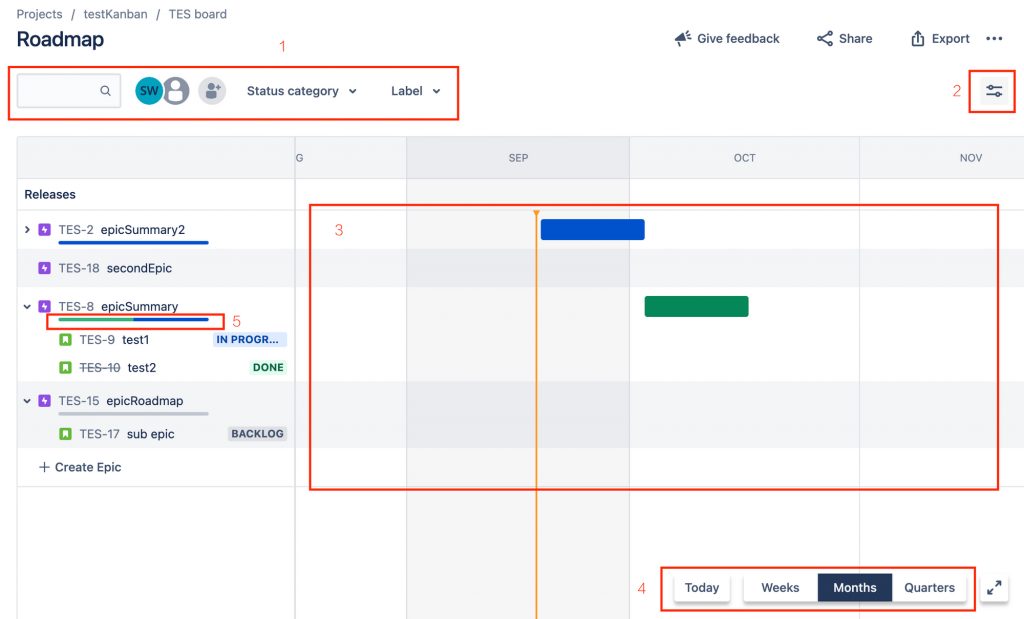
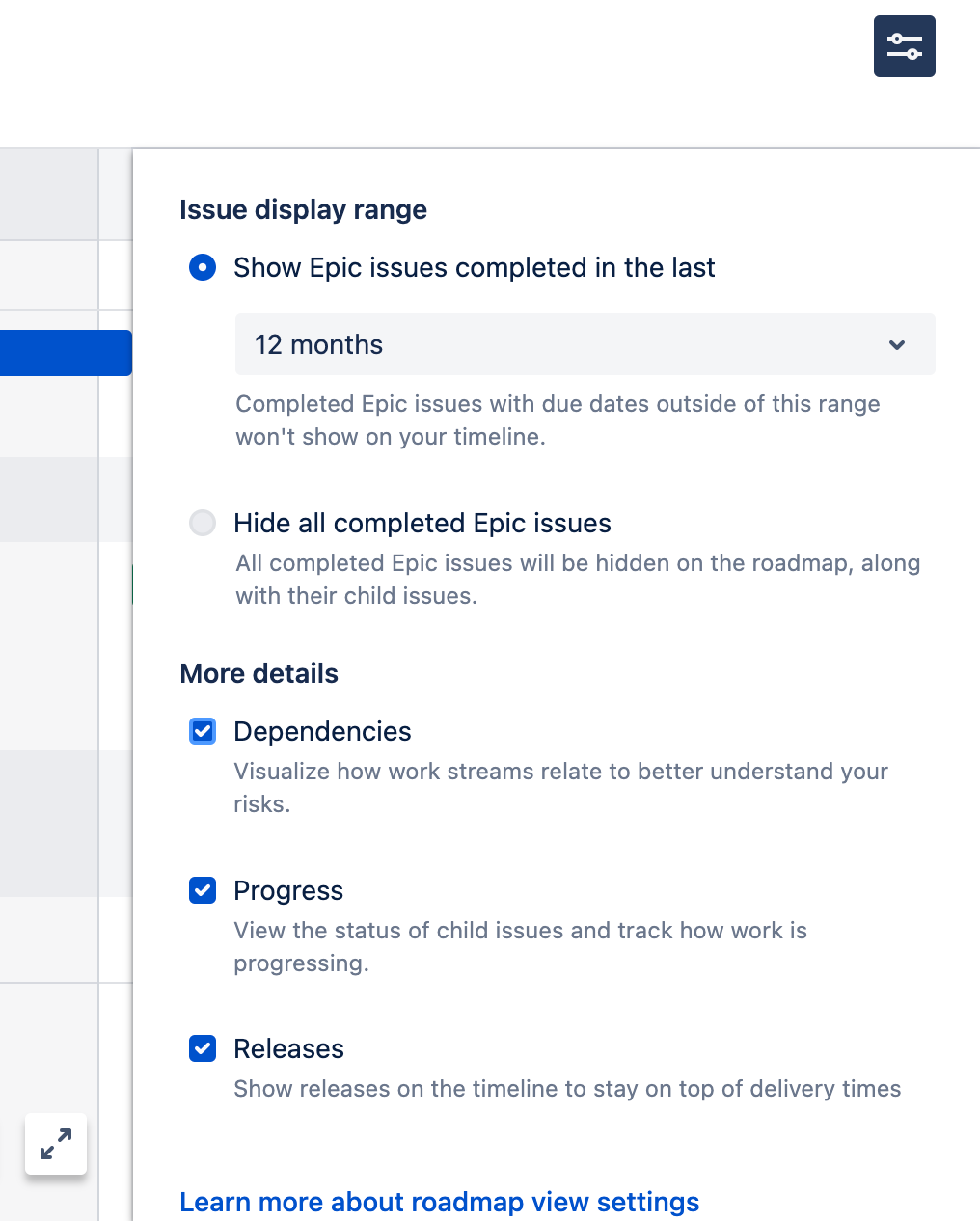
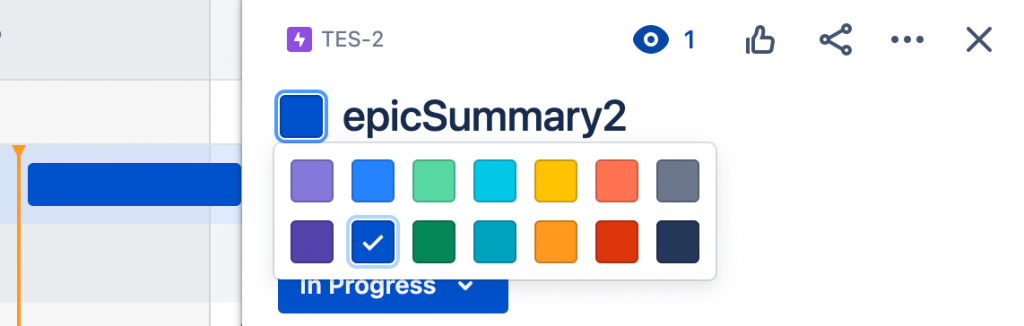
有些Epic與其他Epic有依賴關係,如果兩者有依賴關係,必須先完成一個問題,然後才能開始下一個問題。
你可以透過點拖方式管理各個 Epic 依賴,步驟如下
將滑鼠移到問題的時間表上,會顯示兩側的點,選擇其中一個點,滑過去會顯示連結符號,將其中一個點拖到你要鏈接的問題上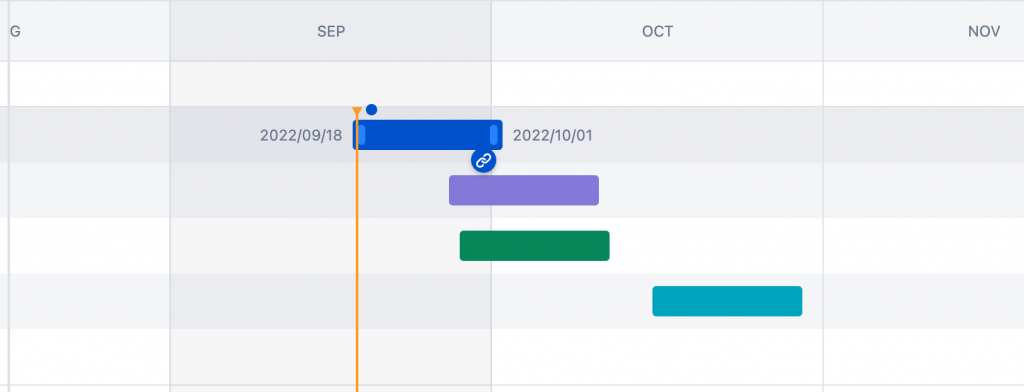
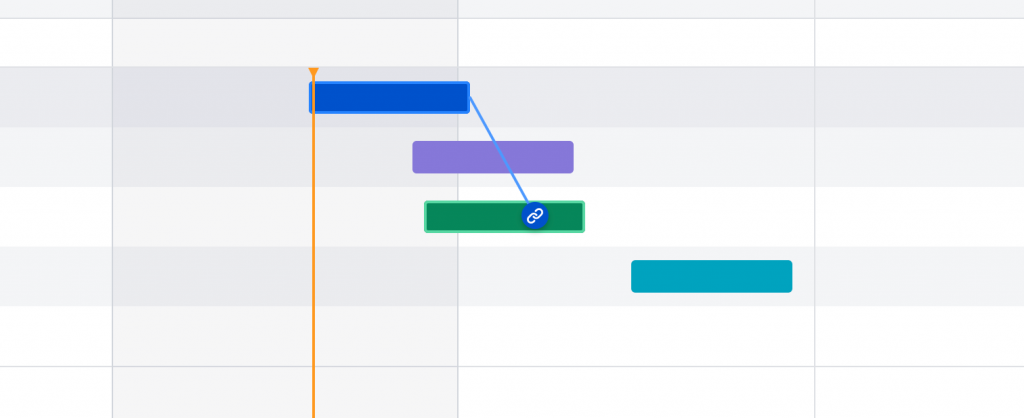
如果日期重疊,依賴鏈接會變為紅色,表示可能存在延遲或風險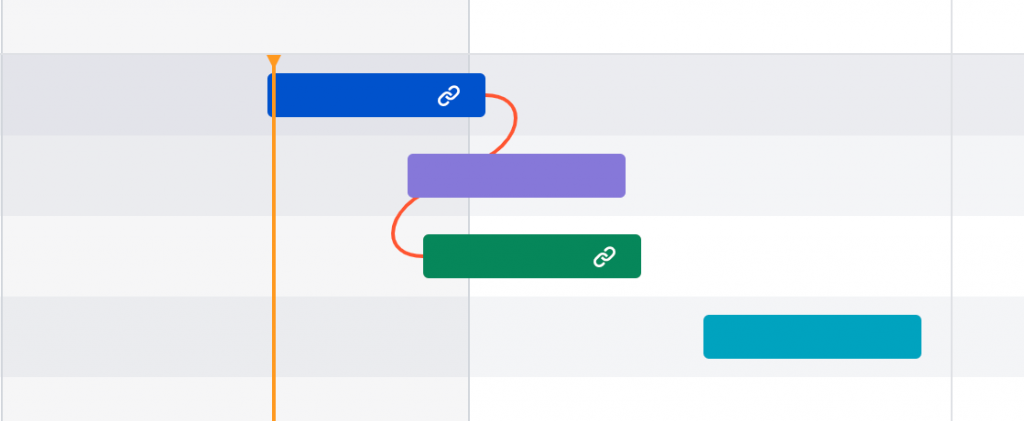
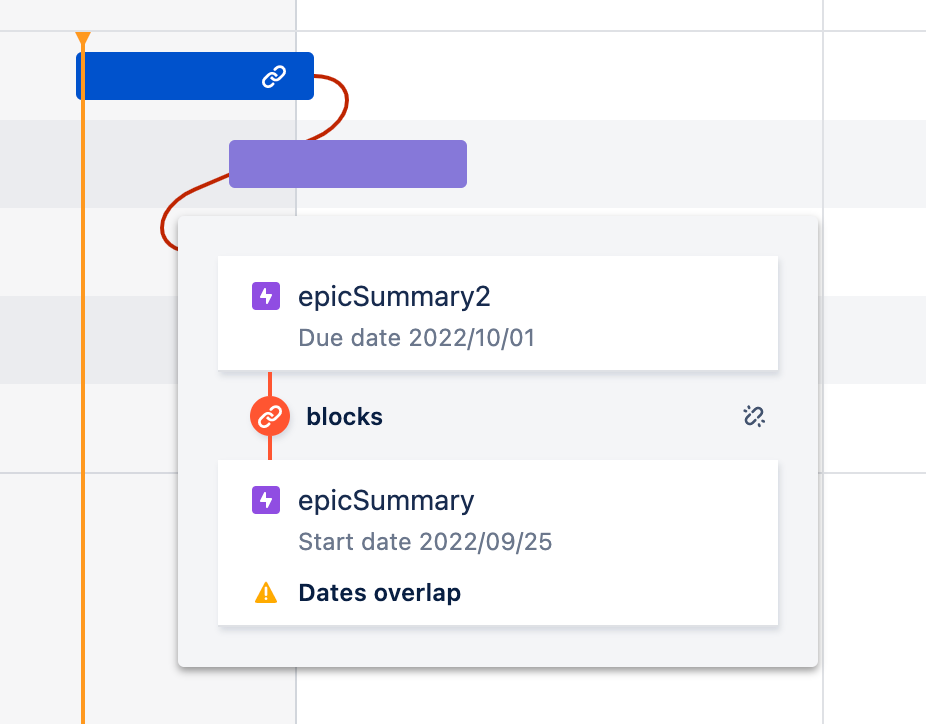
如果要斷開關聯,選擇要分離的問題的線條,打開依賴關係視窗,選擇斷開連結Icon刪除依賴。
點擊「Create Epic」按鈕,新增Epic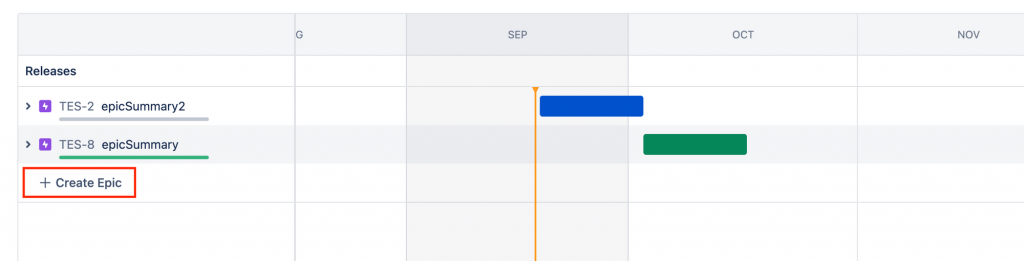
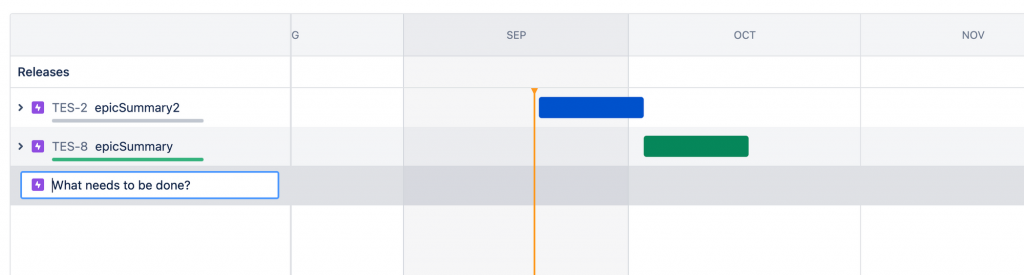
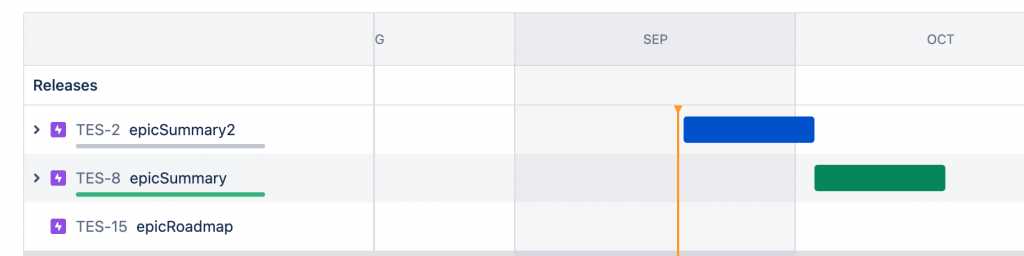
懸浮在要建立子任務的Epic上,旁邊會有一個「+」號新增子問題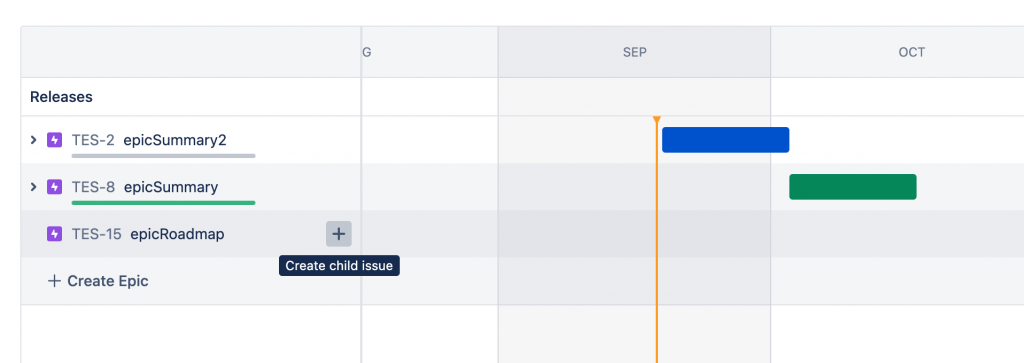
輸入問題名稱,輸入「Sub epic」名稱,點擊Enter按鈕
就完成建立新的Issue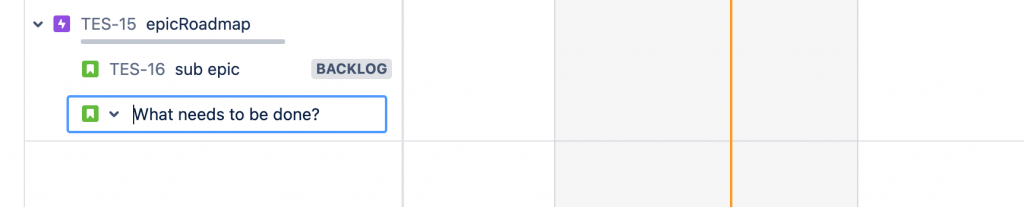
點擊Issue名稱在右邊可以看到Issue的詳細資訊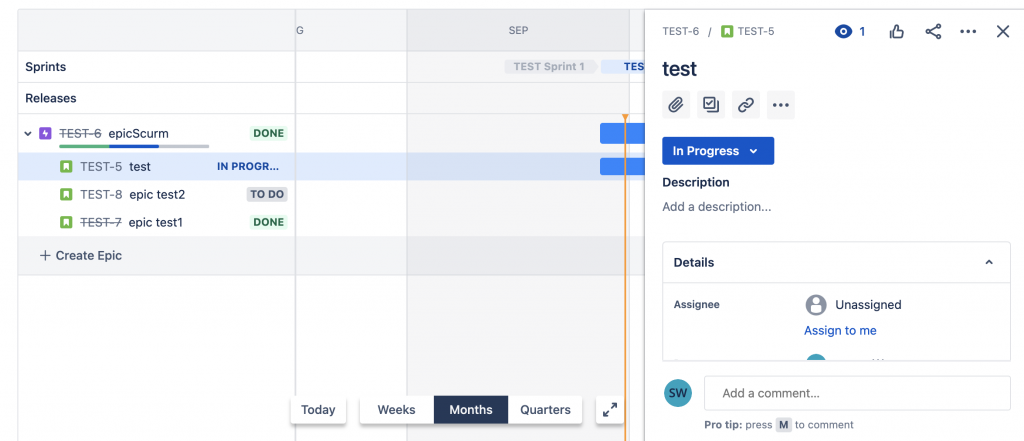
如果想在Roadmap上的兩個現有問題之間直接放置一個問題,請滑鼠停在它們之間的線上並選擇出現的藍色「+」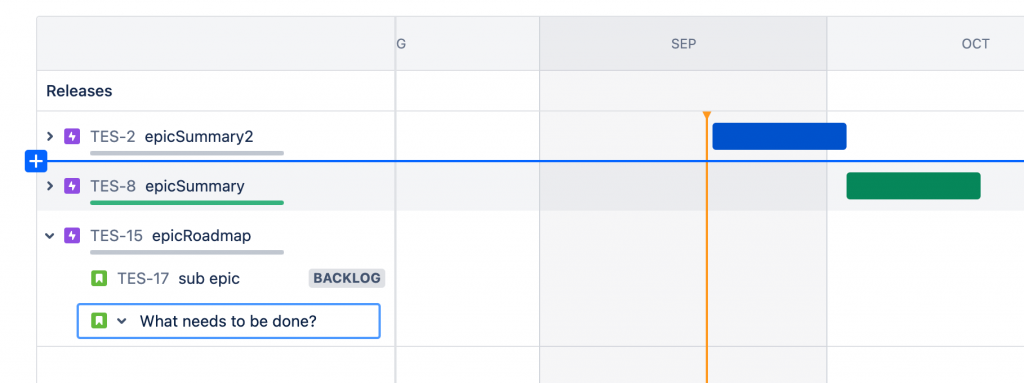
點擊「+」按鈕,就可以新增一個Epic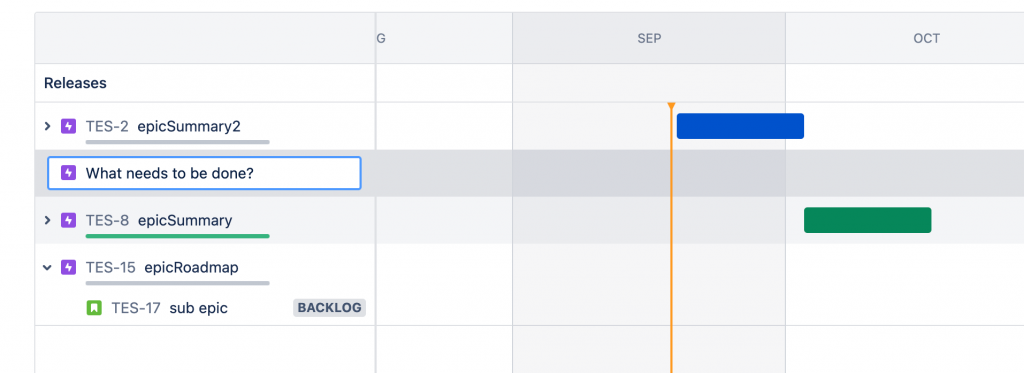
點擊Board(...) → 點擊「Board settings」 → Roadmap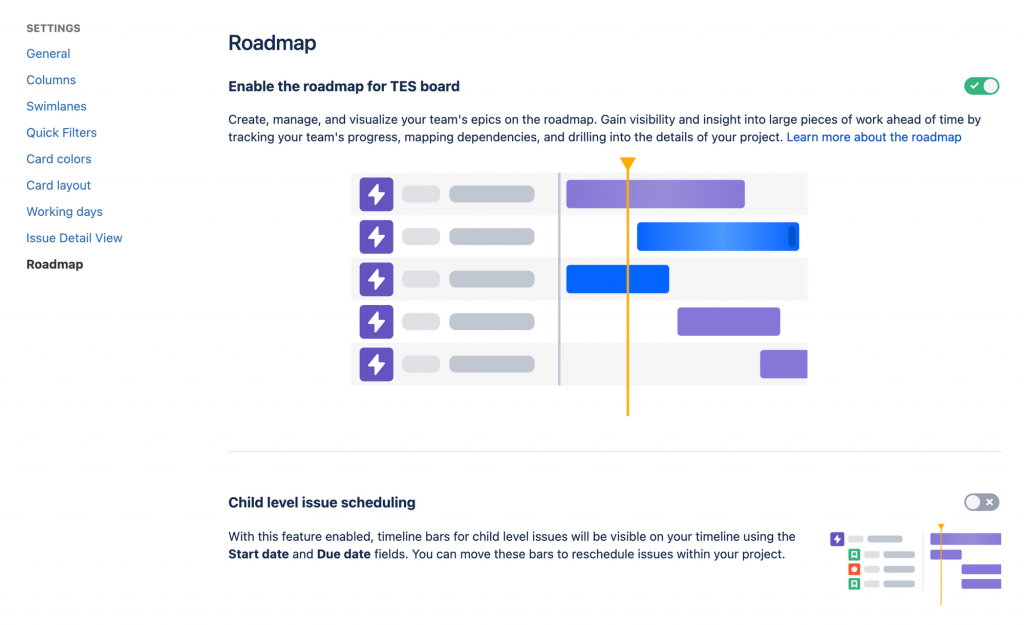
預設「Enable the roadmap for TES board」會開啟,當你關閉時,在左側選單就不會看到Roadmap連結,下圖關閉了Roadmap所以在左邊選單就看不到
將「Child level issue scheduling」開啟,你在Roadmap上,Epic底下的問題也能有自己的時間線,但是子問題的時間線,如果超出Epic的時間,會出現警告提示訊息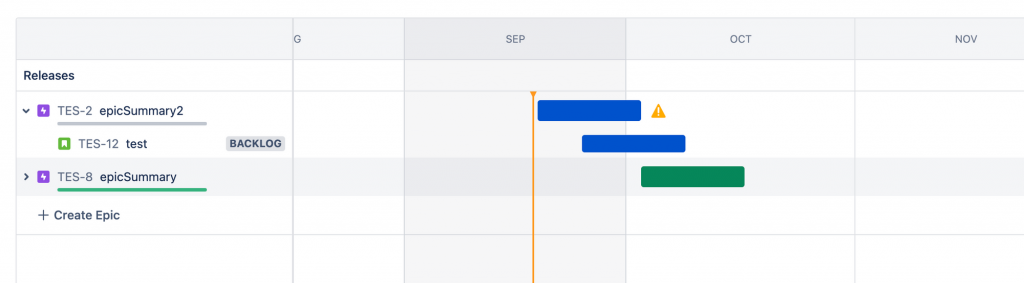
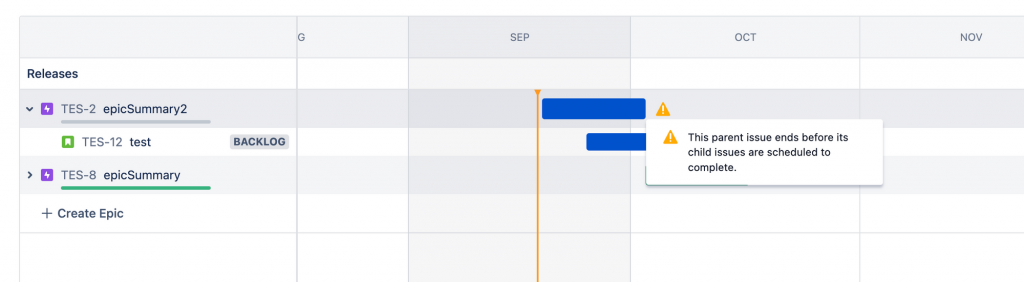
點擊右上「Export」按鈕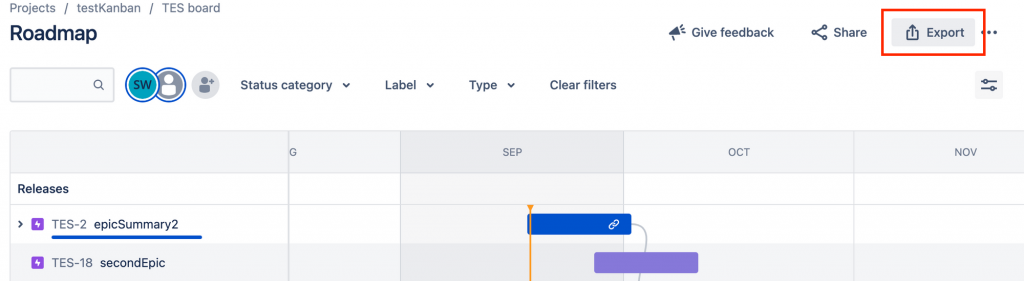
設置時間線視圖、 開始及結束日期,點擊Export按鈕。圖像會通過您的瀏覽器自動下載。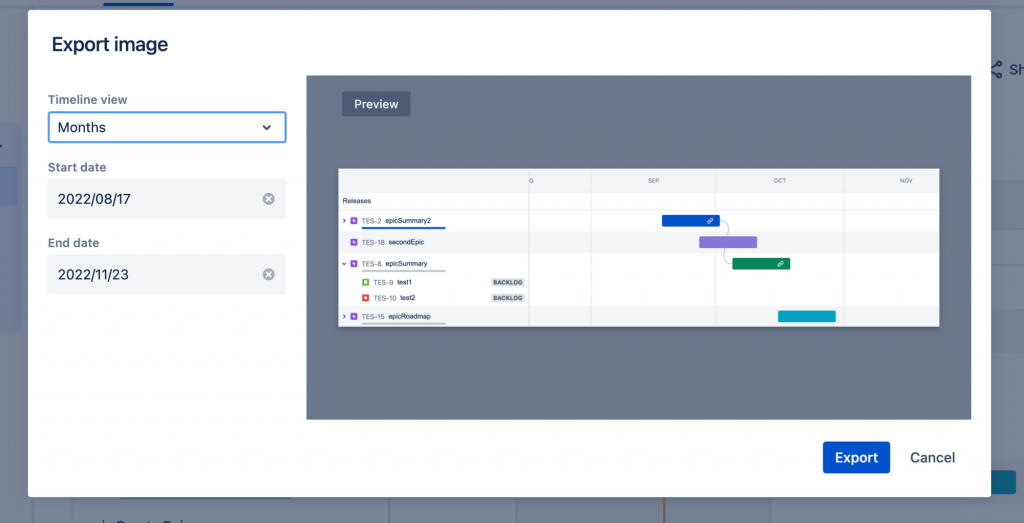
Jira Roadmap是易於理解的專案管道圖的絕佳方法,並且可以成為各種情況下的重要信息來源——在為你的團隊設置優先級、為上層人員報告你的計劃,並展示工作時程結果給客戶看。
參考資料:
https://support.atlassian.com/jira-software-cloud/docs/set-up-the-roadmap/
https://support.atlassian.com/jira-cloud-macos/docs/plan-work-with-a-roadmap/
